Paranna tietokoneen suorituskykyä ja vakautta määrittämällä virustorjunta oikein

Kun on kyse tietokoneesi turvallisuudesta,nykyaikaisen virustorjuntasovelluksen asentaminen on perusaskel uuden uuden tietokoneen rakentamisessa. Mitä ihmiset eivät kuitenkaan ymmärrä, on virustorjunta (AV) -sovelluksia, jos niitä ei ole määritetty oikein, se voi heikentää tietokoneiden suorituskykyä ja vioittaa tärkeitä järjestelmätiedostoja. Näytän tänään tiedostot ja kansiot, jotka jätetään AV-ohjelmistojen ulkopuolelle Windowsin suojaamiseksi ja optimoimiseksi.
Vaikka alla olevat vaiheet koskevat Microsoft Security Essentials -sovellusta, voit käyttää edelleen sovellusta ja löytää melko helposti poissulkemisasetukset, jos käytät eri AV-ohjelmistopakettia.
Varoitus ennen aloittamista: Vaikka suosittelen esittämiäni poissulkemisiatämä artikkeli, muista, että lisäämällä kaikki AV-poissulkemiset järjestelmään lisäät hyökkäysten pintaa haitallisille käyttäjille ja ohjelmistoille. Käytä näitä suosituksia omalla vastuulla. Ok, vastuuvapauslauseke yli ...
Windows-järjestelmätiedostot
Aloita asiat napsauttamalla hiiren oikealla painikkeella tehtäväpalkin ilmoitusalueella olevaa Security Essentials -kuvaketta ja napsauttamalla Avaa.
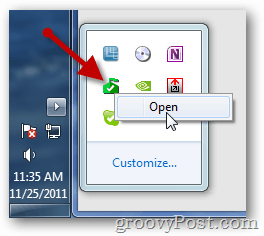
Napsauta Asetukset-välilehteä.
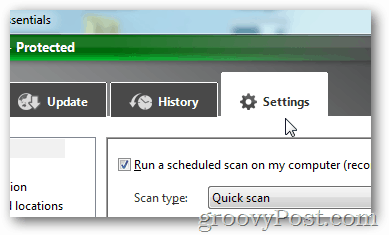
Napsauta Poissuljetut tiedostot ja sijainnit.
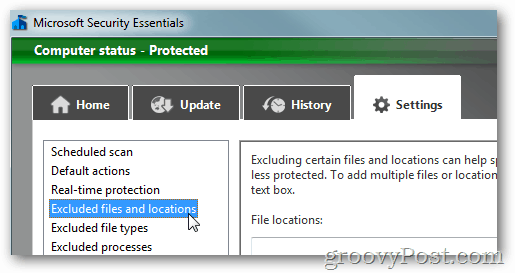
Tässä MSE antaa meidän määrittää mitätiedostot ja sijainnit eivät kuulu AV Scan -moottorin piiriin. Aloita lisäämällä muutama Microsoftin suositus ja sulje pois AV-tarkistus Windows-päivitys- ja automaattisen päivityksen tietokantaan ja lokitiedostoihin.
Napsauta Tiedoston sijainti -ruutua ja tyyppi: c: WindowsSoftwareDistributionDatastoredatastore.edb
Napsauta Lisää, kun olet valmis.
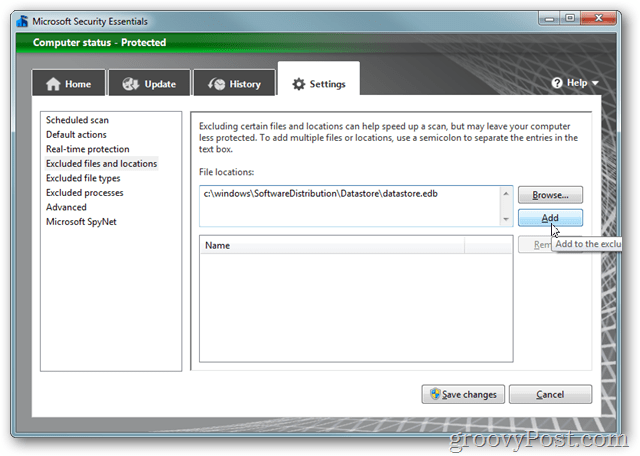
Toista prosessi seuraaville tiedostoille:
C: windowssoftwaredistributiondatastorelogsedb.chk
C: windowssoftwaredistributiondatastorelogstmp.edb
C: windowssoftwaredistributiondatastorelogs * .jrs
C: windowssoftwaredistributiondatastorelogs * .log
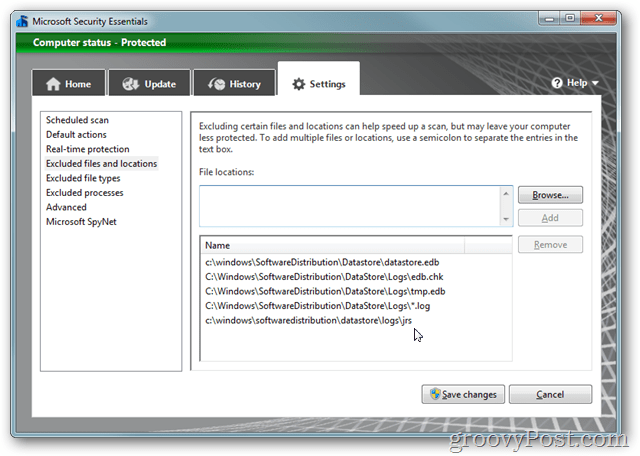
Seuraavaksi suljetaan pois Windowsin tietoturvatiedostot. Microsoftin mukaan jos nämä eivät sulje pois AV-sovelluksia, Windows Secure-tiedostot ja tietokannat voivat vioittua.
Sulje pois seuraavat polut:
C: Windowssecuritydatabase * EDB
C: Windowssecuritydatabase * .sdb
C: Windowssecuritydatabase * .log
C: Windowssecuritydatabase * .chk
C: Windowssecuritydatabase * .jrs
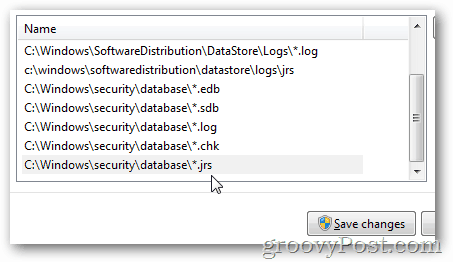
Microsoft Outlook
Jos Microsoft Outlook on asennettu, sulje pois kaikki .PST- ja .OST-tiedostot suorituskyvyn parantamiseksi ja estämiseksi niitä vaurioittamasta.
Sulje pois seuraavat polut, jotka ilmeisesti korvaavat käyttäjänimesi omalla.
C: UsersskrauseLocal SettingsApplication DataMicrosoftOutlook * .ost
C: UsersskrauseLocal SettingsApplication DataMicrosoftOutlook * .pst
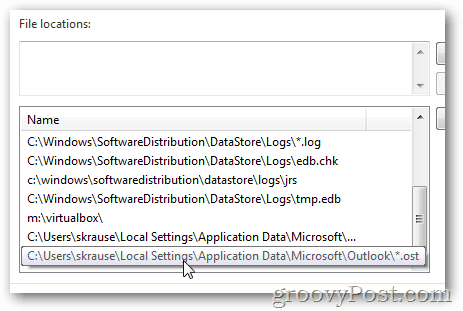
Tallenna eteneminen tähän pisteeseen napsauttamalla Tallenna muutokset.

Napsauta Kyllä, jos UAC sitä kehottaa.
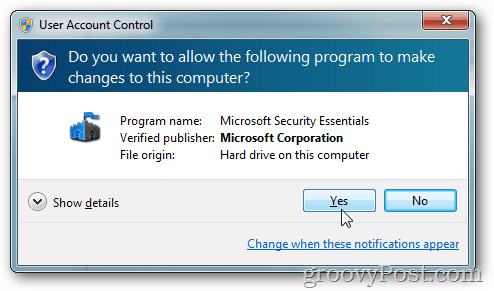
Jos olet tallentanut .PST- ja .OST-tiedostosi eri paikkoihin, sulje kyseiset sijainnit pois tai sulje kaikki .PST- ja .OST-tiedostot järjestelmässä käyttämällä MSE: n Poissuljetut tiedostotyypit -vaihtoehtoa. Suosittelen lämpimästi vastaan suljetaan pois globaalit tiedostot kuten tämä, mutta se on mahdollista, jos et tunne poissulkevan sijainteja.
Sulje Tiedostolaajennukset -kohdassa sekä * .pst että * .ost pois ja napsauta Lisää. Tallenna muutokset, kun valmis.
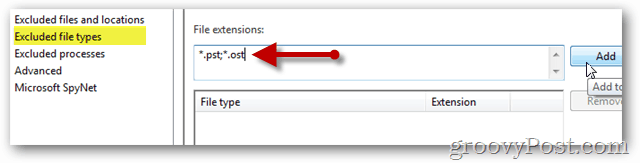
Virtuaalikoneen tiedostot
Jos laatikossasi on virtuaalikoneita,sulje pois virtuaalinen kuva tai virtuaalinen kiintolevy. Koonsa vuoksi AV: n salliminen skannata nämä tiedostot vaikuttaa merkittävästi tietokoneen suorituskykyyn ja AV-skannausaikaan.
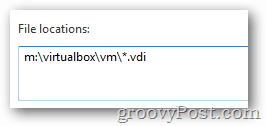
Henkilökohtainen media
Monien ihmisten järjestelmissä on tuhansia kappaleita ja valokuvia. Jos tallennat nämä tiedostot tiettyihin paikkoihin, suosittelen, että nämä kansiot jätetään myös skannauksen ulkopuolelle.
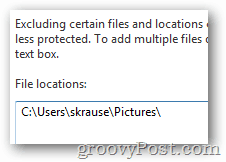
Virustorjuntaohjelmiston virittäminen PC: llä oikeinvie aikaa ja joskus vähän tutkimusta riippuen siitä, mitä olet asentanut. Jos tehdään oikein, parannat merkittävästi suorituskykyä ja järjestelmän vakautta. Vertaile muistiinpanoja, jos sinulla on vinkkejä AV-poissulkemisista. Pudota kommentti alle ja jaa!






![Microsoft Security Essentials julkaistu - ilmainen virustorjunta [groovyDownload]](/images/microsoft/microsoft-security-essentials-released-8211-free-anti-virus-groovydownload.png)


![Microsoft julkaisee ilmaisen virustorjuntaohjelman [groovyNews]](/images/freeware/microsoft-to-release-free-anti-virus-software-groovynews.png)
Jätä kommentti